Cómo Facebook ajusta el tamaño de las fotos en tus publicaciones
Cuando publicas imágenes en tu muro de Facebook, tanto como persona como página de empresa, estas fotos son acomodadas y redimensionadas de cierta forma para mantener un diseño limpio dentro de esta red social. Es muy importante conocer estas reglas especialmente si estás manejando las redes sociales de una marca o empresa ya que una vez publicadas no hay vuelta atrás, Facebook no te permite reacomodar ni agregar mas fotos; la única solución es borrar las fotos que no te gustaron como fueron mostradas o borrar completamente tu actualización y volver a publicar, algo que seguramente no querrás hacer especialmente si tu publicación ya está recibiendo atención (me gusta, comentarios, compartidas) de parte de tu audiencia.

Por eso, lo mejor que puedes hacer es conocer a la perfección las reglas y lineamientos que sigue Facebook para ajustar el tamaño de las fotos que publicas en el timeline para sacar el mayor provecho y evitar rostros partidos por la mitad.
Nota: Las reglas son diferentes cuando publicas un álbum de fotos que cuando publicas múltiples fotos directamente en el timeline como actualización. Esta publicación va dirigida a la segunda alternativa.
Ajustes de tamaño para una sola foto en el Timeline
Al cargar una imagen para el Timeline de Facebook, se genera automáticamente una miniatura para que quepa en una caja que es 504px por 504px. Así que si quieres utilizar el espacio máximo permitido, sube una foto cuadrada de al menos 504px de ancho y alto.
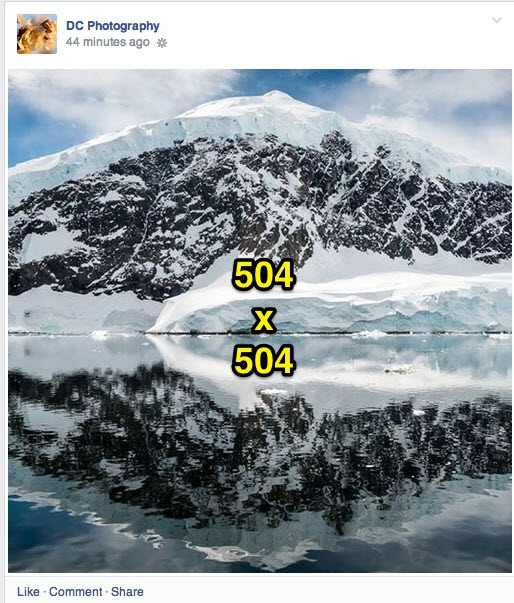
Si la imagen que publicas en el Timeline tiene una orientación horizontal, esta se ajustará a 504px de ancho y su proporcional de alto.
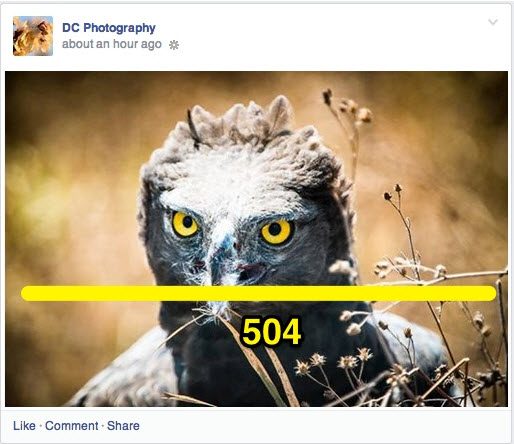
Si la imagen que publicas en el Timeline tiene una orientación vertical, esta se ajustará a 504px de alto por su proporcional en alto y centrada, dejando espacios en color gris de cada lado; entre más estrecha sea la imagen, mayor será el espacio en color gris.
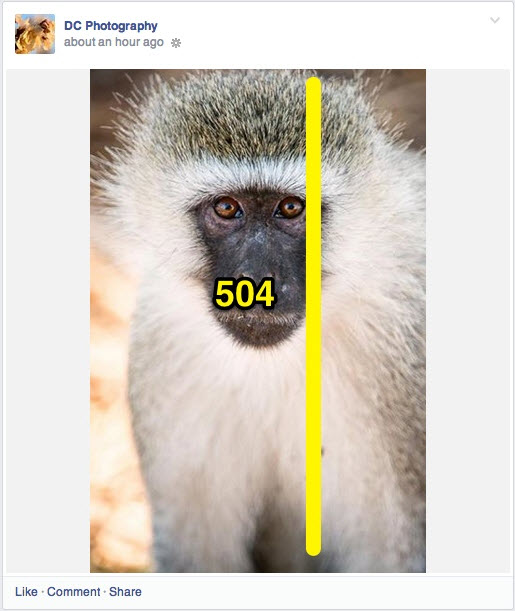
Ajustes de tamaño para múltiples fotos en el Timeline
Como ya habrás notado, puedes subir varias imágenes en tus actualizaciones de Facebook. La forma en que se muestran depende de la cantidad de fotos que subas y de la orientación (horizontal o vertical) de la primera de estas imágenes.
La primer imagen (que es la que dicta la orientación que Facebook elegirá para mostrar las fotos) es siempre la que se encuentre en el extremo izquierdo. En la imagen de abajo, el león sería la imagen que Facebook tomaría como base.
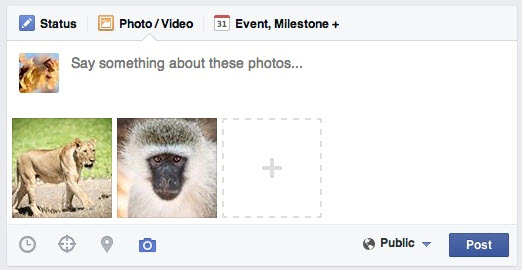
A continuación veremos como Facebook ajusta el tamaño de las fotografías miniatura cuando publicas múltiples fotos en el Timeline, basándose en la orientación de la primer imagen.
Dos imágenes, la primera con orientación horizontal
Hay que tener un cuidado especial cuando publicas solamente dos imágenes ya que si no planeas bien, una de ellas puede resultar cortada de una forma que no te agrade. En el ejemplo de abajo vemos como el rostro en la segunda imagen es cortado por la mitad… Seguro no quieres que esto pase si estás publicando una foto tuya o de algo importante en que representa a tu marca.
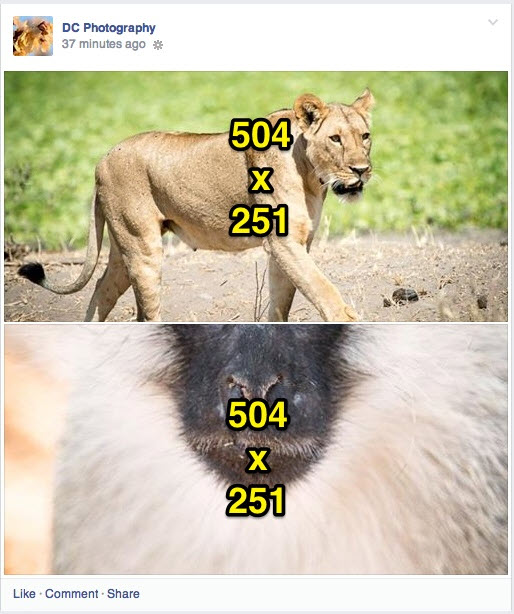
Dos imágenes, la primera con orientación vertical
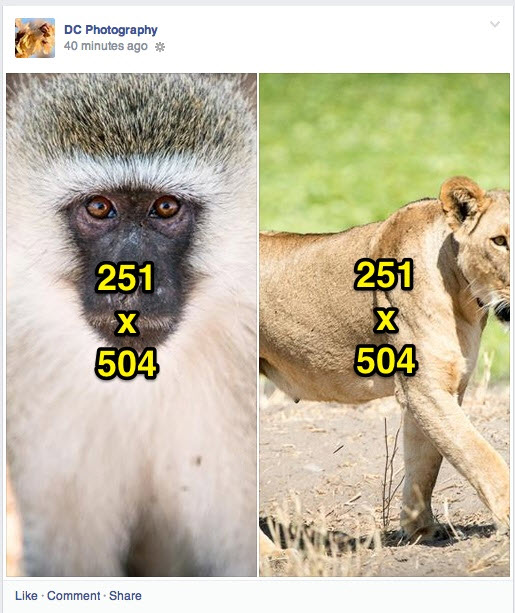
Dos imágenes, la primera con tamaño cuadrado
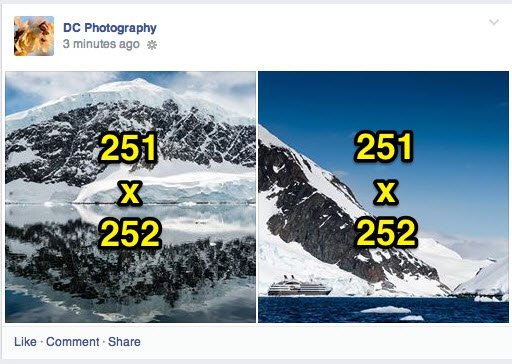
Tres imágenes, la primera con orientación horizontal
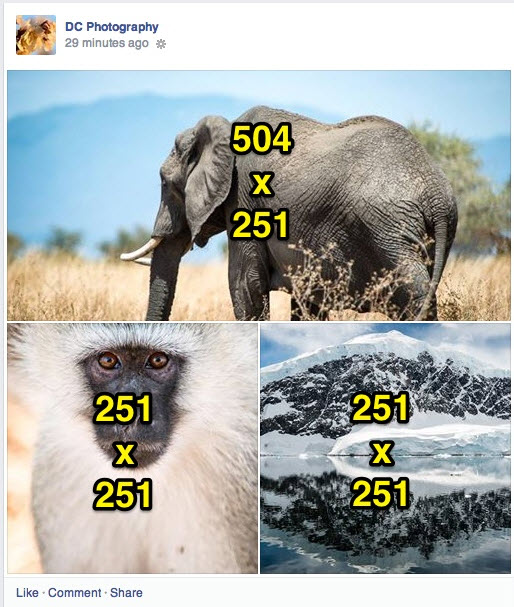
Tres imágenes, la primera con orientación vertical
Puedes jugar con el acomodo de las dos imágenes restantes, el ajuste de los tamaños y la forma en que son mostadas las imágenes en el Timeline seguirá siendo el mismo siempre y cuando la primer imagen sea la misma.
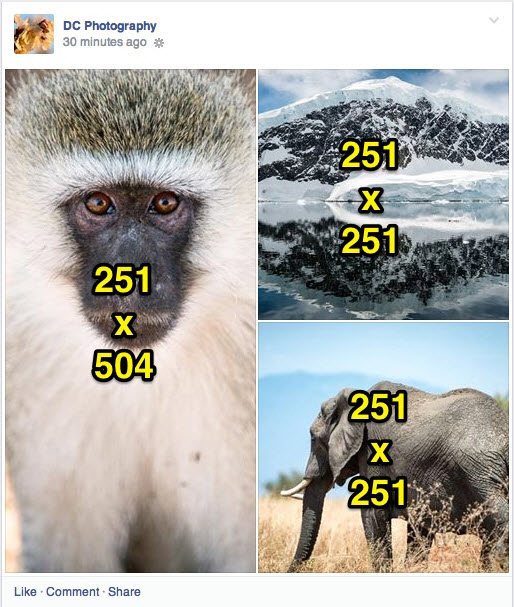
Tres imágenes, la primera con tamaño cuadrado
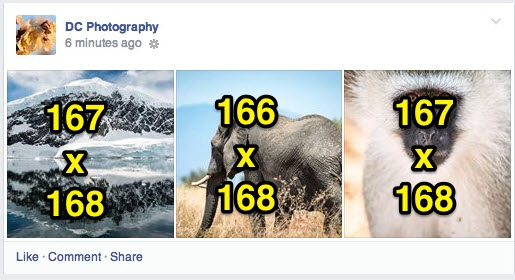
Cuatro o más imágenes, la primera con orientación horizontal
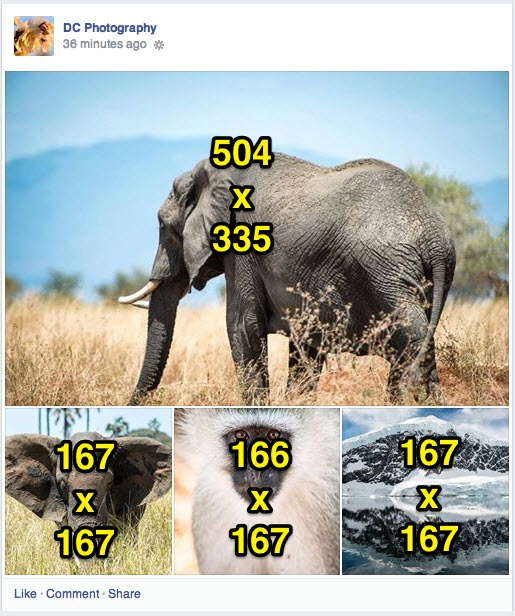
Cuatro o más imágenes, la primera con orientación vertical
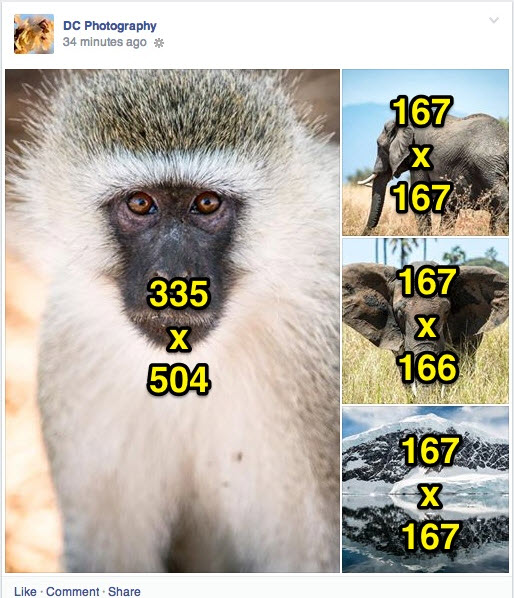
Cuatro o más imágenes, la primera con tamaño cuadrado
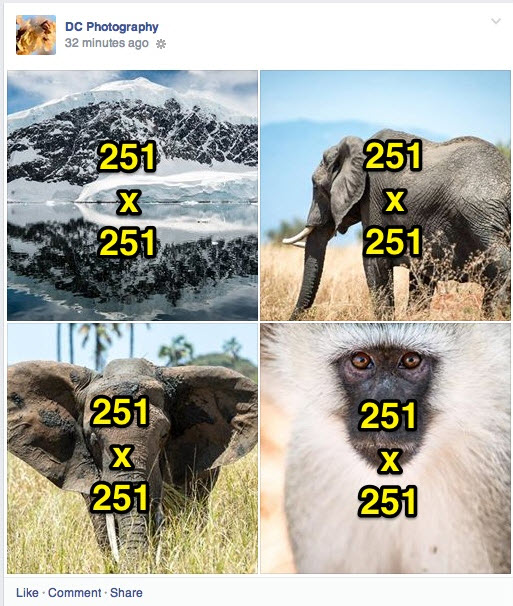
Ajustes de tamaño en el News Feed
Además de todo esto, Facebook tiene tamaños distintos para cundo muestra tus fotos que cuando las muestra en tu timeline (todos los tamaños que vimos son de el timeline).
En el news feed los tamaños máximos son de 470 px de ancho y 394 px de alto. Entonces, las mismas reglas mencionadas anteriormente aplicarán al news feed pero respetando dichas dimensiones.
El mayor cambio en el newsfeed es la forma en que se muestra una sola imágen vertical, ya que estas no se centran con un márgenes en color gris, en el news feed la imagen se alinea hacia la izquierda y deja el espacio restante derecho (hasta rellenar los 470px) en color blanco.

Espero que esta guía les haya sido de utilidad y no olviden compartirla, especialmente con sus compañeros community managers ya que aquellos que estamos detrás de las redes sociales de las empresas somos generalmente los más meticulosos y detallistas cuando se trata de sacar una publicación perfecta para sacarle el máximo provecho.



